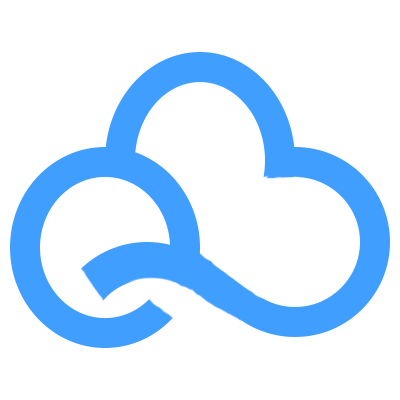# 项目介绍
# 简介
奇文网盘 (opens new window) 是一款基于 Spring Boot 2 + VUE CLI@3(Vue2) 框架开发的分布式文件管理系统,旨在为用户和企业提供一个简单、方便的文件存储方案,能够以完善的目录结构体系,对文件进行管理。
# 优势
# 前后台分离
项目使用前后台分离的模式进行开发和部署,对于开发者,前后台职责划分的比较清晰,对于使用者,可以将前后台部署到不同的机器上。
# 技术选型
使用业内最流行的 Spring Boot 2 + VUE CLI@3 作为基础框架开发。
# 跨平台
可以将该系统部署到你的 windows 操作系统或者 Linux 操作系统。
# 功能强大,使用简单
你只需要配置很少的信息,便可以开启你的个人网盘之旅。
# 在线编辑,协同办公
目前已经支持 Word, Excel,PPT 在线编辑,协同编辑功能。
已支持 markdown、C、C++、C#、Java、JavaScript、HTML、CSS、Less、SCSS、SASS、Stylus …… 等其他代码类文件的在线预览和编辑
# 移动端支持
最新版本已做了移动端界面适配,兼容常用文件操作。
# 分布式架构
分布式的架构设计,可以为你的网盘开启无限的扩展空间,网络拓扑图如下:

# 功能概览
# 基础操作(√ 支持 ⚪ 不支持)
| 操作 | 文件 | 文件夹 | 单个 | 批量 | 备注 |
|---|---|---|---|---|---|
| 创建 | √ | √ | √ | ⚪ | 创建 Word、Excel、PowerPoint 在线文件 |
| 删除 | √ | √ | √ | √ | |
| 上传 | √ | √ | √ | √ | 拖拽上传、粘贴截图上传 |
| 重命名 | √ | √ | √ | ⚪ | |
| 移动 | √ | √ | √ | √ | |
| 复制 | √ | ⚪ | √ | ⚪ | |
| 解压缩 | √ | ⚪ | √ | ⚪ | 支持解压缩 ZIP、RAR、7Z、TAR 格式的文件 |
| 预览 | √ | ⚪ | √ | ⚪ | 支持图片、视频、音频在线预览 支持 PDF、JSON、TXT、HTML 等常用文本文件 支持 Office 文件在线预览 |
| 分享 | √ | √ | √ | √ | 支持有效期、提取码 |
| 搜索 | √ | √ | ⚪ | ⚪ | 支持 ElasticSearch 文件名称模糊搜索 |
# 特色功能
| 功能 | 描述 |
|---|---|
| office 在线编辑 | Word、Excel、PowerPoint 文档的在线创建、预览、在线编辑功能 集成 OnlyOffice (opens new window),安装方式参考 安装 ONLYOFFICE (opens new window) |
| markdown 在线编辑 | 支持 markdown 文件在线预览、编辑、保存功能 集成 mavon-editor (opens new window) ,已内置到前端工程中 |
| 代码在线编辑 | 支持 C、C++、C#、Java、JavaScript、HTML、CSS、Less、Sass、Stylus 等常用代码类文件的在线预览、编辑、保存 集成 vue-codemirror (opens new window),已内置到前端工程中, 可参考 codemirror (opens new window) 官网说明添加更多语言 |
| 文件分类查看 | 图片、视频、音乐、文档、其他,分类查看更快捷 |
| 多种查看模式 | 支持网格模式、列表模式、时间线模式 网格模式下图标支持手动控制显示大小 |
| 回收站 | 删除文件自动移入回收站,支持在回收站中彻底删除、还原文件 |
| 多种存储方式 | 基于奇文社区自研框架 UFOP (opens new window),实现文件多样化存储。 支持本地磁盘、阿里云 OSS 对象存储、FastDFS 存储、MinIO 存储、 七牛云 KODO 对象存储,点击查看配置方式存储方式配置 |
| 支持分片上传 | 基于奇文社区自研框架 UFOP (opens new window), 实现文件分片上传。 集成优秀开源项目 vue-simple-uploader (opens new window) |
| 支持极速秒传 | 计算文件 MD5,实现极速秒传效果,提高上传效率 |
| 支持断点续传 | 同一个文件,当上传过程中网络中断,可以从断点处继续上传 |
| 实时进度显示 | 页面实时显示上传文件进度、速度、结果等信息 |
| 存储容量显示 | 可实时显示文件存储占用情况及总存储容量 |
# 参与贡献
奇文社区组织 (opens new window)下的开源项目目前仅托管在 Gitee。欢迎各路好汉一起来参与完善奇文网盘,我们期待你的 PR!
- Fork 本仓库(仓库地址见顶部导航栏)
- 新建 Feat_xxx 分支
- 提交代码
- 新建 Pull Request
# 自研课程
联手蓝桥云课,打造了奇文网盘基础功能从 0 开始教程:经典项目:前后端分离网盘系统实战 (opens new window)


# 快速开始
由于项目是前后台分离的模式,因此编译和部署得花费一点时间,对于部分想快速体验的用户,我们制作了一个 window 环境下的一键启动包,解压就可以使用,不需要任何依赖,当然你也可以跳过这一部分,从下一小节环境准备开始。
# 安装包获取
扫描下方二维码,关注 奇文社区 公众号,并回复 qf 即可获取奇文网盘 一键启动包
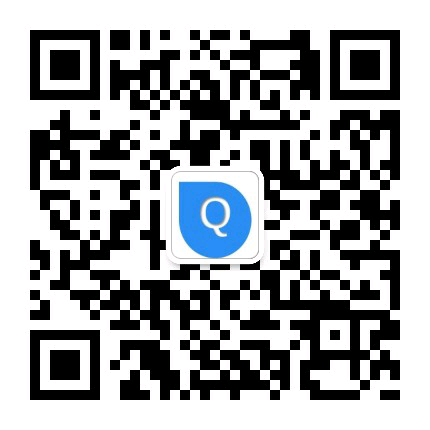
# 安装
该软件包为绿色解压版,解压即可使用
# 配置
默认是不需要任何配置的即可启动使用,如果需要其他的一些扩展功能配置,请点击 配置 页查看详情
# 启动
点击 start.bat 脚本启动项目
# 停止
启动成功后会挂窗口,窗口关闭即停止项目
# 访问
打开浏览器,访问 http://localhost:8080 , 即可访问项目
环境准备 →